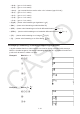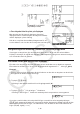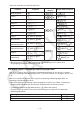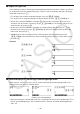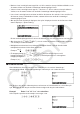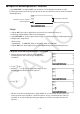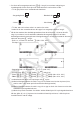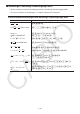User Manual
Table Of Contents
- Innehåll
- Komma igång — Läs det här först!
- Kapitel 1 Grundläggande funktioner
- Kapitel 2 Manuella beräkningar
- Kapitel 3 Listfunktionen
- Kapitel 4 Ekvationer
- Kapitel 5 Grafritning
- 1. Exempelgrafer
- 2. Kontrollera vad som visas på en grafskärm
- 3. Rita en graf
- 4. Lagra en graf i bildminnet
- 5. Rita två grafer på samma skärm
- 6. Manuella grafer
- 7. Använda tabeller
- 8. Dynamiska grafer
- 9. Grafer och rekursionsformler
- 10. Rita en graf av en konisk sektion
- 11. Ändra en grafs utseende
- 12. Funktionsanalys
- Kapitel 6 Statistikgrafer och beräkningar
- 1. Innan du använder statistiska beräkningar
- 2. Beräkna och rita statistiska data för en variabel
- 3. Beräkna och rita statistisk data för variabelpar
- 4. Utföra statistiska beräkningar
- 5. Tester
- 6. Konfidensintervall
- 7. Fördelning
- 8. Inmatnings och utmatningstermer för test, konfidensintervall och fördelning
- 9. Statistisk formel
- Kapitel 7 Finansiella beräkningar (TVM)
- Kapitel 8 Programmering
- Kapitel 9 Kalkylblad
- Kapitel 10 eActivity
- Kapitel 11 Minneshanterare
- Kapitel 12 Systemhanterare
- Kapitel 13 Datakommunikation
- Kapitel 14 PYTHON (endast fx-9860GIII, fx-9750GIII)
- Kapitel 15 Fördelning (endast fx-9860GIII, fx-9750GIII)
- Bilaga
- Examinationslägen (endast fx-9860GIII/fx-9750GIII)
- E-CON3 Application (English) (fx-9860GIII, fx-9750GIII)
- 1 E-CON3 Overview
- 2 Using the Setup Wizard
- 3 Using Advanced Setup
- 4 Using a Custom Probe
- 5 Using the MULTIMETER Mode
- 6 Using Setup Memory
- 7 Using Program Converter
- 8 Starting a Sampling Operation
- 9 Using Sample Data Memory
- 10 Using the Graph Analysis Tools to Graph Data
- 11 Graph Analysis Tool Graph Screen Operations
- 12 Calling E-CON3 Functions from an eActivity
1-21
k Kopiera ett beräkningsresultat i historiken
I läget RUN
•
MAT och läget e • ACT kan innehållet i en beräkningsresultatrad (rad där
beräkningsresultatet visas till höger) kopieras till den sista markörpositionen på den nedersta
inmatningsraden.
Markörposition på nedersta
inmatningsraden
Beräkningsresultatrader
Nedersta inmatningsraden
Viktigt!
• I läget e • ACT kan kopiera-åtgärden som beskrivs här endast utföras på en
beräkningsresultatrad tillhörande en beräkningsrad.
• I läget RUN
•
MAT är denna åtgärd endast möjlig när inställningarna på inställningsmenyn är
konfigurerade enligt nedan.
- Mode: Comp
- Input/Output: fx-9860G
III: Math, fx-9750GIII: Math eller Mth/Mix
I läget e • ACT kan denna åtgärd utföras oavsett inställningarna på inställningsmenyn.
u Kopiera en beräkningsresultatrad i historiken
1. Flytta markören till den plats på den nedersta
inmatningsraden där du vill infoga det kopierade
innehållet.*
1
2. Tryck !f.*
2
3. Använd f och c för att flytta markeringen till den
beräkningsresultatrad som du vill kopiera.*
3
4. Tryck w.*
4
*
1
När den nedersta inmatningsraden i läget e • ACT är en textrad kan du inte kopiera till
markörpositionen på textraden. I detta fall kommer steg 3 i ovanstående procedur att
innebära att en ny beräkningsrad infogas längst ner, till vilken innehållet kommer att
kopieras.